Info Gempa - Finalisasi Project

Alhamdulillah sudah sampai dipenghujung tutorial, kali ini kita akan membahas finalisasi project hingga project dapat kita gunakan layaknya sebuah aplikasi.
Daftar Isi
Spesifikasi APlikasi
| Spesifikasi | Keterangan |
|---|---|
| Bahasa | Swift 5 |
| Framework | SwiftUI |
| Editor/Tool | Xcode 11.3 |
| Platform | IOS |
Langkah - langkah
langkah langkah kali ini kita akan membagi memjadi beberapa bagian, yaitu
Memasukan Model kedalam list
-
Buka file
Itemlist -
Edit File tersebut menjadi seperti dibawah ini
import SwiftUI struct ItemList: View { var data : Features var body: some View { HStack(alignment: .center, spacing: 9){ VStack(alignment: .leading){ Text(String(data.properties.mag)) .foregroundColor(.white) .font(.headline) .bold() }.frame(width:100,height:100) .background(Color.green) .clipShape(Circle()) .overlay(Circle().stroke(Color.gray,lineWidth: 1)) .shadow(radius: 10) VStack{ Text(data.properties.place) .foregroundColor(.gray) .bold() Text("Time : \(convertTime(timesTamp: data.properties.time))") .italic() .foregroundColor(.orange) .padding(.top,2) } } } func convertTime(timesTamp : Double) -> String { let uniqTime = timesTamp / 1000 let date = Date(timeIntervalSince1970: uniqTime) let dateFormatter = DateFormatter() dateFormatter.timeZone = TimeZone(abbreviation: "GMT+7") dateFormatter.locale = NSLocale.current dateFormatter.dateFormat = "dd MMM yy hh:mm a" return dateFormatter.string(from: date) } } -
Buka file
ContentView.swiftdan edit menjadi seperti dibawah iniimport SwiftUI struct ContentView: View { @ObservedObject var networkingManager = NetworkingManager() var body: some View { NavigationView{ List(networkingManager.dataList.features,id: \.properties){ data in NavigationLink(destination: DetailView(data: data)){ ItemList(data: data) }.navigationBarTitle("Info Gempa") } } } } struct ContentView_Previews: PreviewProvider { static var previews: some View { ContentView() } }
Mendinamiskan Detail Map
Buka file DetailView.swift dan edit menjadi seperti dibawah ini
import SwiftUI
import Foundation
import UIKit
import MapKit
struct DetailView: View {
var data : Features
var body: some View {
ZStack(alignment: .top){
MapView(data: data)
.edgesIgnoringSafeArea(.all)
VStack(alignment: .center, spacing: 6){
Text(String(data.properties.mag))
.font(.largeTitle)
Text(data.properties.place)
}.clipShape(Rectangle())
.frame(width:nil,height: nil)
.padding(.all,20)
.background(Color.green)
.shadow(radius: 9)
.cornerRadius(9)
.opacity(0.8)
}
}
}
struct MapView: UIViewRepresentable {
var data: Features
func makeUIView(context: Context) -> MKMapView {
MKMapView(frame: .zero)
}
func updateUIView(_ uiView: MKMapView, context: Context) {
let annotation = MKPointAnnotation()
let coordinate = CLLocationCoordinate2D(latitude: data.geometry.coordinates[1], longitude: data.geometry.coordinates[0])
let span = MKCoordinateSpan(latitudeDelta: 1.0, longitudeDelta: 1.0)
let region = MKCoordinateRegion(center: coordinate, span: span)
uiView.setRegion(region, animated: true)
annotation.coordinate = coordinate
annotation.title = data.properties.place
annotation.subtitle = "Magnitude: \(data.properties.mag)"
uiView.addAnnotation(annotation)
}
}
dan hasilnya bisa dilihat seperti ini guys
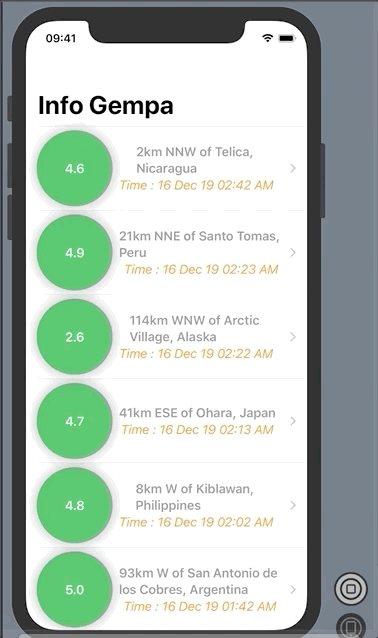
atau kalian bisa juga mendownload project di repository berikut
https://github.com/congfandi/swiftUI-infogempa.git
Oke sekian tutorial dari saya, semoga bermanfaat bagi temen2 see you di tutorial selanjtnya yaaa... byeeee